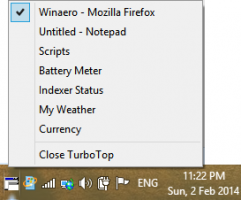Comment récupérer l'ancien style de texte brut dans Yahoo! Courrier
Depuis hier, tous les utilisateurs de Yahoo! Mail a été exposé à la nouvelle interface de messagerie. Bien qu'il améliore la valeur des comptes de messagerie gratuits en apportant gratuitement certaines fonctionnalités Plus, il existe également des changements que vous n'aimerez peut-être pas. Par exemple, dans la nouvelle interface, le style de texte est complètement différent du précédent. Lorsque vous composez une nouvelle lettre, la police par défaut est plus petite que d'habitude et son apparence est différente. Voyons comment nous pouvons récupérer l'ancienne police.
Heureusement, contrairement à d'autres géants du logiciel, Yahoo! est plus convivial pour ses utilisateurs. La nouvelle interface a quelques options qui vous permettent de rétablir l'apparence du texte au style classique.
- Survolez l'icône "Paramètres" dans le coin supérieur droit de Yahoo! Interface de messagerie.
- Sélectionnez Paramètres dans le menu qui apparaît en dessous.
- Dans Préférences, recherchez le paramètre "Affichage des e-mails -> Police de texte brut". Changez-le en "Classique".
- Cliquez sur le bouton "Enregistrer" et vous avez terminé.
Astuce: Vous pouvez également jouer avec d'autres paramètres de texte, essayez toutes les options "classiques" pour choisir celles qui correspondent parfaitement à vos préférences.